Экскурсия 8В: Работа с цветовой палитрой
1. Продолжайте работать с ранее созданным файлом. Если у вас нет этого файла, то пройдите по Экскурсии 8А, перед тем как отправляться в эту экскурсию.
2. Откройте окно Color Palettes, выбрав Widow | Color Palettes.
3. Давайте изменим индивидуальную палитру myPalette, которую вы создали до этого. Эта палитра должна быть уже выбрана. Если нет, то войдите в ниспадающее меню в окне Color Palettes и выберите опцию myPalette.
а) Щелкните по первой цветной «плитке». На линейке главного меню выберите Edit | Select All.
б) Щелкните по кнопке Sort (Сортировать) в окне Color Palettes. В открывшемся диалоговом окне выберите радиокнопку Hue (Оттенок) в качестве критерия сортировки, как показано на рис. 8.8.
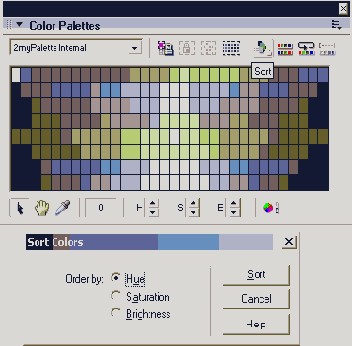
Рис. 8.8. Кнопка Sort в окне Color Palettes и диалоговое окно Sort Colors
в) Щелкните по кнопке Sort. Диалоговое окно закроется, и цветовая палитра будет отсортирована по оттенкам.
г) Щелкните по кнопке Reverse Sequence (Обратная Последовательность) в окне Color Palettes, как показано на рис. 8.9.
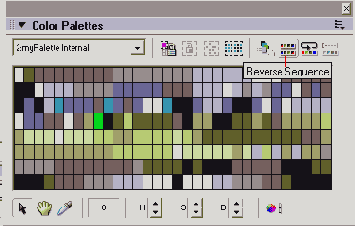
Рис. 8.9. Кнопка Reverse Sequence в окне Color Palettes
4. Теперь попробуем зацикливание.
а) Щелкните несколько раз по кнопке Cycle (Цикл) в окне Color Palettes. Заметьте позиции каждого цвета в цикле в пределах выделенной области, показанной на рис. 8.10.

Рис. 8.10. Кнопка Cycle в окне Color Palettes
б) Щелкните по цветной «плитке» в середине палитры. Держите кнопку мыши нажатой и переместите мышь, чтобы выбрать небольшой участок с цветными «плитками».
в) Щелкните по кнопке Blend в окне Color Palettes, как показано на рис. 8.11. Выбранные цвета будут плавно переходить от первого выбранного цвета к последнему.
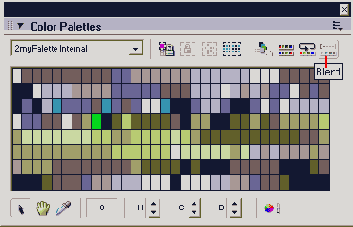
Рис. 8.11. Кнопка Blend в окне Color Palettes
5. Закройте окно Color Palettes.
